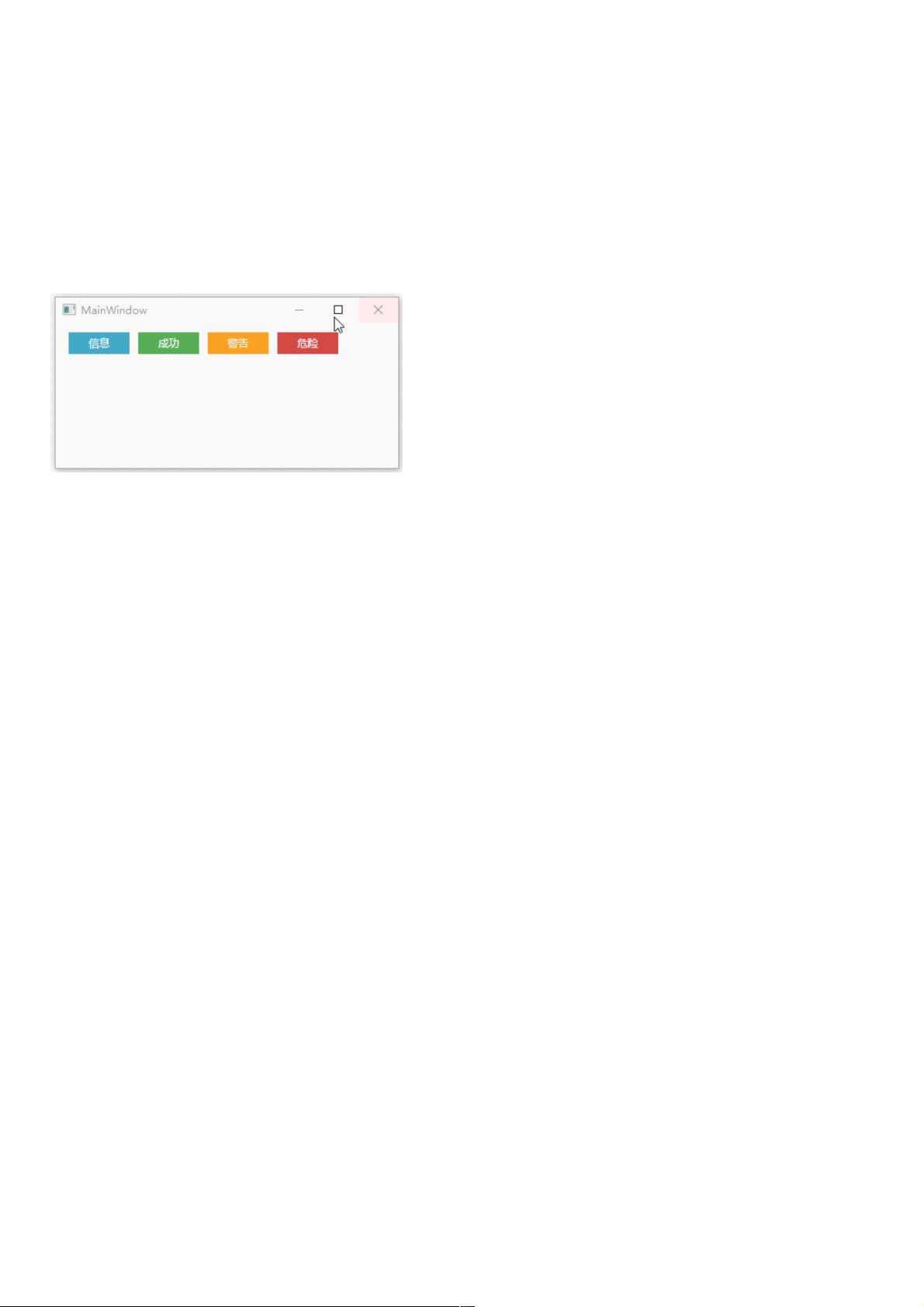WPF自定义控件:扁平化风格普通按钮与样式实现
版权申诉
本文将深入探讨WPF(Windows Presentation Foundation)中自定义控件和样式的应用,以创建个性化的按钮(Button)。首先,我们了解到在程序开发中,常见的按钮类型包括普通按钮、图标按钮、文字按钮和图片文字混合按钮,而自定义按钮样式有助于提升界面设计的灵活性。
在固定样式的按钮部分,我们重点讲解了扁平化风格的普通按钮。这种风格的实现涉及以下几个关键步骤:
1. **定义样式**:使用`<Style>`元素,通过`x:Key`属性为其赋予一个名称,便于后续引用,如`BtnInfoStyle`。设置`TargetType="Button"`指定了样式将应用于Button控件。接下来,设置属性如宽度(`Width`)、高度(`Height`)、前景色(`Foreground`)、边框厚度(`BorderThickness`)和背景色(`Background`),这里采用了扁平化设计,背景色设为`#43a9c7`,前景色为白色。
2. **模板(Template)**:通过`<Setter.Property="Template">`,我们创建了一个`ControlTemplate`,该模板包含一个`Border`元素,其内部包含一个`TextBlock`,用于显示按钮的文字内容。`TextBlock`的`VerticalAlignment`和`HorizontalAlignment`被设置为居中对齐,以保证文本布局的合理性。
3. **触发器(Triggers)**:`<Trigger Property="IsMouseOver"Value="True">`定义了一个鼠标悬停事件的触发器,当鼠标指针悬停在按钮上时,会设置`border`的背景色,提供视觉反馈,增强用户体验。
自定义按钮样式对于提升应用程序的视觉一致性与可定制性至关重要。通过掌握这些基础,开发者可以根据项目的具体需求,灵活地为按钮添加更多的样式选项,如圆角、动画效果、不同的状态颜色等。这种能力不仅限于按钮,也适用于其他各种WPF控件,帮助打造更加吸引人且符合设计规范的用户界面。
2015-02-09 上传
2017-09-30 上传
2023-12-08 上传
2023-06-30 上传
2023-06-11 上传
2023-07-31 上传
2023-07-27 上传
2023-07-10 上传
weixin_38654380
- 粉丝: 6
- 资源: 952
最新资源
- C++标准程序库:权威指南
- Java解惑:奇数判断误区与改进方法
- C++编程必读:20种设计模式详解与实战
- LM3S8962微控制器数据手册
- 51单片机C语言实战教程:从入门到精通
- Spring3.0权威指南:JavaEE6实战
- Win32多线程程序设计详解
- Lucene2.9.1开发全攻略:从环境配置到索引创建
- 内存虚拟硬盘技术:提升电脑速度的秘密武器
- Java操作数据库:保存与显示图片到数据库及页面
- ISO14001:2004环境管理体系要求详解
- ShopExV4.8二次开发详解
- 企业形象与产品推广一站式网站建设技术方案揭秘
- Shopex二次开发:触发器与控制器重定向技术详解
- FPGA开发实战指南:创新设计与进阶技巧
- ShopExV4.8二次开发入门:解决升级问题与功能扩展